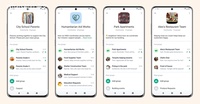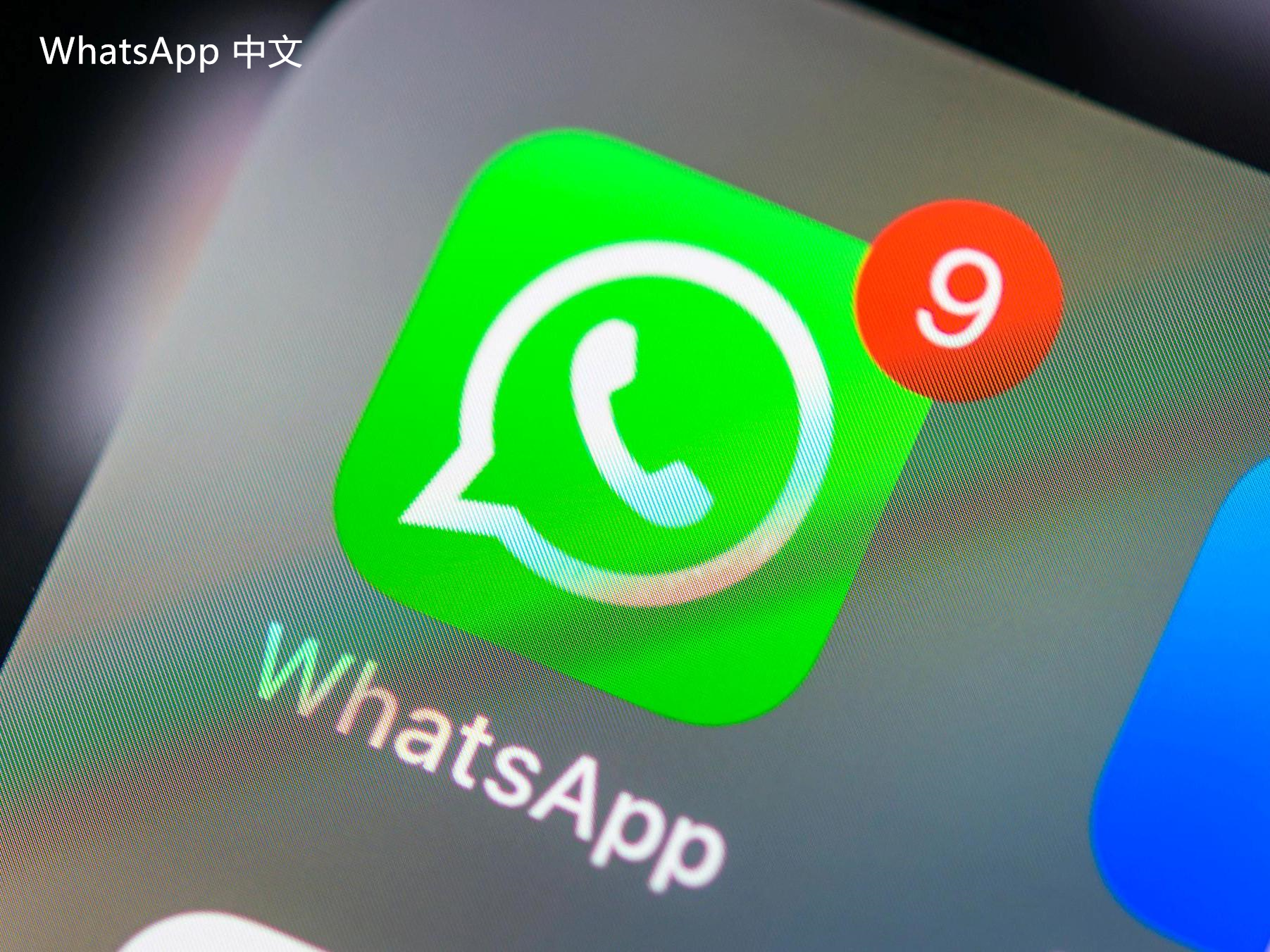
WhatsApp聊天记录备份与恢复指南
WhatsApp作为一款全球广泛使用的即时通讯应用,已成为人们日常生活中不可或缺的沟通工具。随时随地与亲友保持联系,分享生活点滴。但是,随着时间的推移,聊天记录逐渐增多,重要信息随之累积。为了防止数据丢失,备份和恢复WhatsApp聊天记录显得尤为重要。本文将为您提供详细的备份与恢复指南。
备份WhatsApp聊天记录
1. **通过云服务备份**
WhatsApp提供了直接通过云服务备份聊天记录的功能。在Android设备上,您可以选择Google Drive,而在iPhone上则使用iCloud。以下是具体步骤:
- **Android设备:**
1. 打开WhatsApp应用,点击右上角的三点按钮,选择“设置”。
2. 点击“聊天”,然后选择“聊天备份”。
3. 点击“备份到Google Drive”,选择备份的频率(每日、每周或每月)。
4. 选择您的Google账户,并确认备份。
- **iPhone设备:**
1. 打开WhatsApp,前往“设置”。
2. 点击“聊天”,然后选择“聊天备份”。
3. 点击“立即备份”,您也可以选择“自动备份”并设置备份的频率。
2. **本地备份**
除了云备份,WhatsApp还支持本地备份,适用于需要手动备份的用户。请注意,本地备份的周期比较短,通常是每天更新一次。
- **Android本地备份:**
WhatsApp会将聊天记录保存在手机内部存储的“WhatsApp/Databases”文件夹中。您可以将这些文件复制到电脑或外部存储设备以备份。
- **iPhone本地备份:**
对于iPhone用户,您可以通过iTunes或Finder(macOS Catalina及以上)将整个设备备份到电脑中,虽然这种方式并不专门针对WhatsApp数据,但可以确保整体数据安全。
恢复WhatsApp聊天记录
1. **通过云服务恢复**
如果您的设备丢失或更换,您可以通过云备份来恢复WhatsApp聊天记录。在安装WhatsApp时,系统会提示您恢复聊天记录。
- **步骤:**
1. 安装并打开WhatsApp。
2. 输入您的手机号码并验证。
3. 在提示页面选择“恢复聊天记录”,点击确定即可。
2. **本地备份恢复**
如果您使用了本地备份,可以通过以下方式恢复。
- **Android设备:**
1. 下载并安装最新版本的WhatsApp。
2. 将本地备份文件复制到“WhatsApp/Databases”文件夹中。
3. 安装WhatsApp后,按照提示完成设置,系统将自动检测到本地备份并提示您恢复聊天记录。
- **iPhone设备:**
1. 如果您通过iTunes或Finder备份了设备,请将设备连接到电脑。
2. 通过iTunes或Finder恢复备份。
3. 恢复完成后,打开WhatsApp,您的聊天记录便会显示在应用中。
注意事项
- 定期备份:为了避免数据丢失,建议定期进行聊天记录备份,特别是在进行系统更新或更换设备之前。
- 网络连接:云备份和恢复都需要稳定的网络环境,确保在备份和恢复操作时拥有良好的网络连接。
- 数据安全:在进行任何备份与恢复操作时,请确保您的账户信息和备份文件的安全性,避免个人信息泄露。
总结
备份和恢复WhatsApp聊天记录是每位用户都应掌握的重要技能。通过上述指南,您可以轻松做好聊天记录的备份与恢复工作,确保您的重要信息不会因设备故障或意外丢失而遭受损失。保持良好的备份习惯,享受无忧的聊天体验吧!

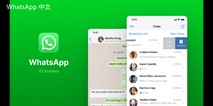
 时间:2025-01-05
时间:2025-01-05